Όταν εργάζεστε με δεδομένα στο Excel, μπορεί συχνά να είναι επωφελές όχι μόνο να εμφανίζετε τα δεδομένα αυτά σε μορφή πίνακα, αλλά και να τα οπτικοποιείτε. Είναι ιδιαίτερα πρακτική η ενσωμάτωση διαγραμμάτων απευθείας στα κελιά. Σε αυτό το σεμινάριο, θα μάθετε ένα έξυπνο τέχνασμα που σας επιτρέπει να προσθέσετε sparklines - μικρά διαγράμματα - στα κελιά σας. Αυτή η τεχνική είναι ιδιαίτερα χρήσιμη για τη γρήγορη αποτύπωση τάσεων και μοτίβων χωρίς να γεμίζετε το φύλλο Excel σας.
Βασικά ευρήματα
Σε αυτό το σεμινάριο, θα μάθετε πώς να δημιουργείτε sparklines στο Excel για να εισάγετε διαγράμματα στα κελιά. Οι Sparklines είναι εξαιρετικά οπτικά εργαλεία για την ανάλυση δεδομένων και δεν καταλαμβάνουν χώρο στο φύλλο εργασίας σας. Μπορείτε να δημιουργήσετε δύο κύριους τύπους sparklines: Γραμμικά διαγράμματα και ραβδογράμματα. Μπορείτε επίσης να προσαρμόσετε τα sparklines ώστε να ταιριάζουν στις οπτικές σας προτιμήσεις. Η λειτουργικότητα των Sparklines σας επιτρέπει να κάνετε τα δεδομένα σας διαδραστικά, ώστε οι οπτικές αλλαγές να αντικατοπτρίζουν αμέσως τα υποκείμενα δεδομένα.
Ξεκινώντας με τα Sparklines
Αρχικά, ανοίξτε την εφαρμογή Excel και επιλέξτε το κελί στο οποίο θέλετε να εισαγάγετε τη γραμμή σπινθηρισμού σας.
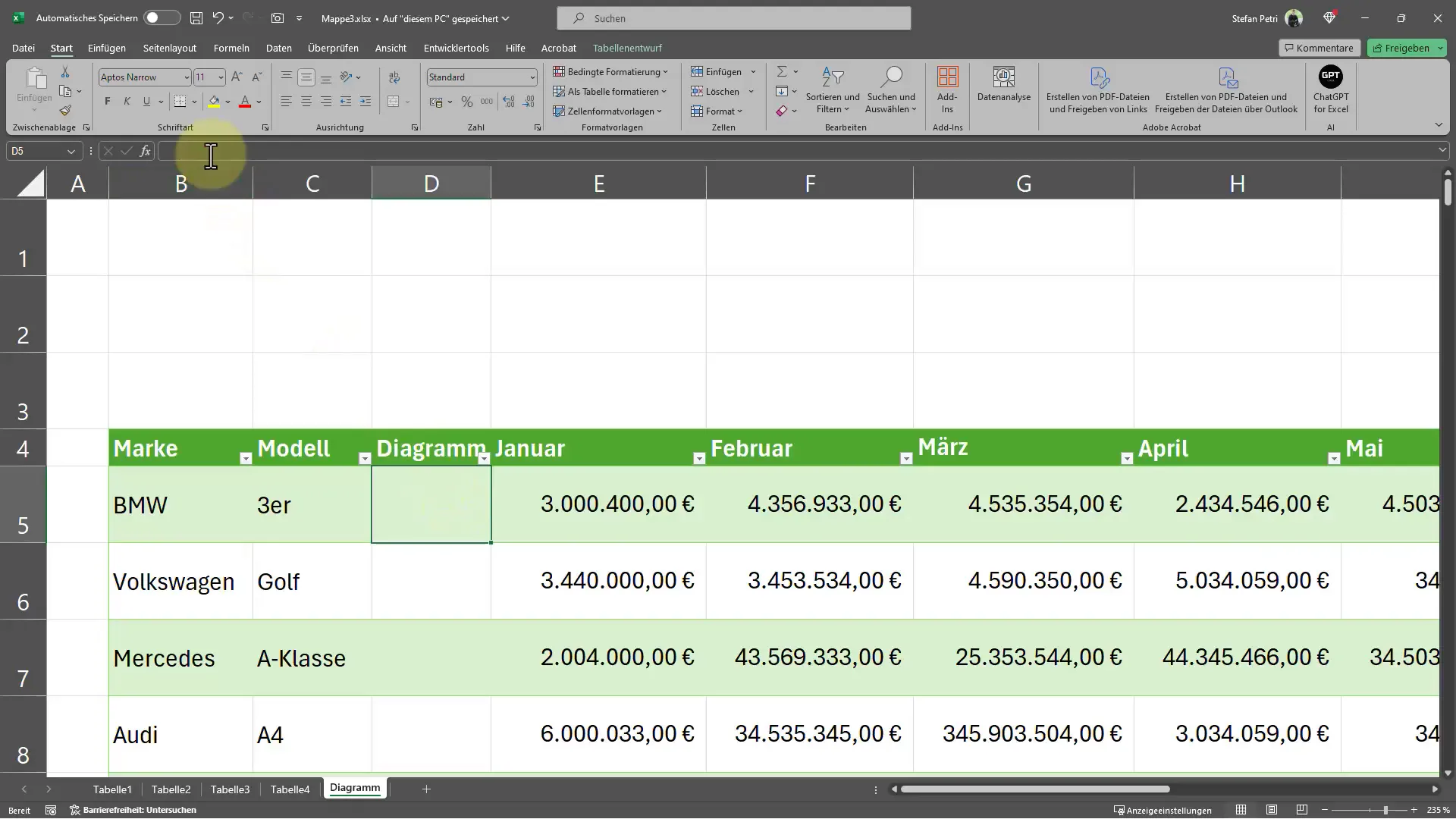
Κάντε κλικ στο κενό κελί και στη συνέχεια μεταβείτε στην καρτέλα "Εισαγωγή". Εδώ θα βρείτε την επιλογή "Sparklines". Αρχικά επιλέξτε αν θέλετε να δημιουργήσετε ένα γραμμικό διάγραμμα ή ένα ραβδόγραμμα.
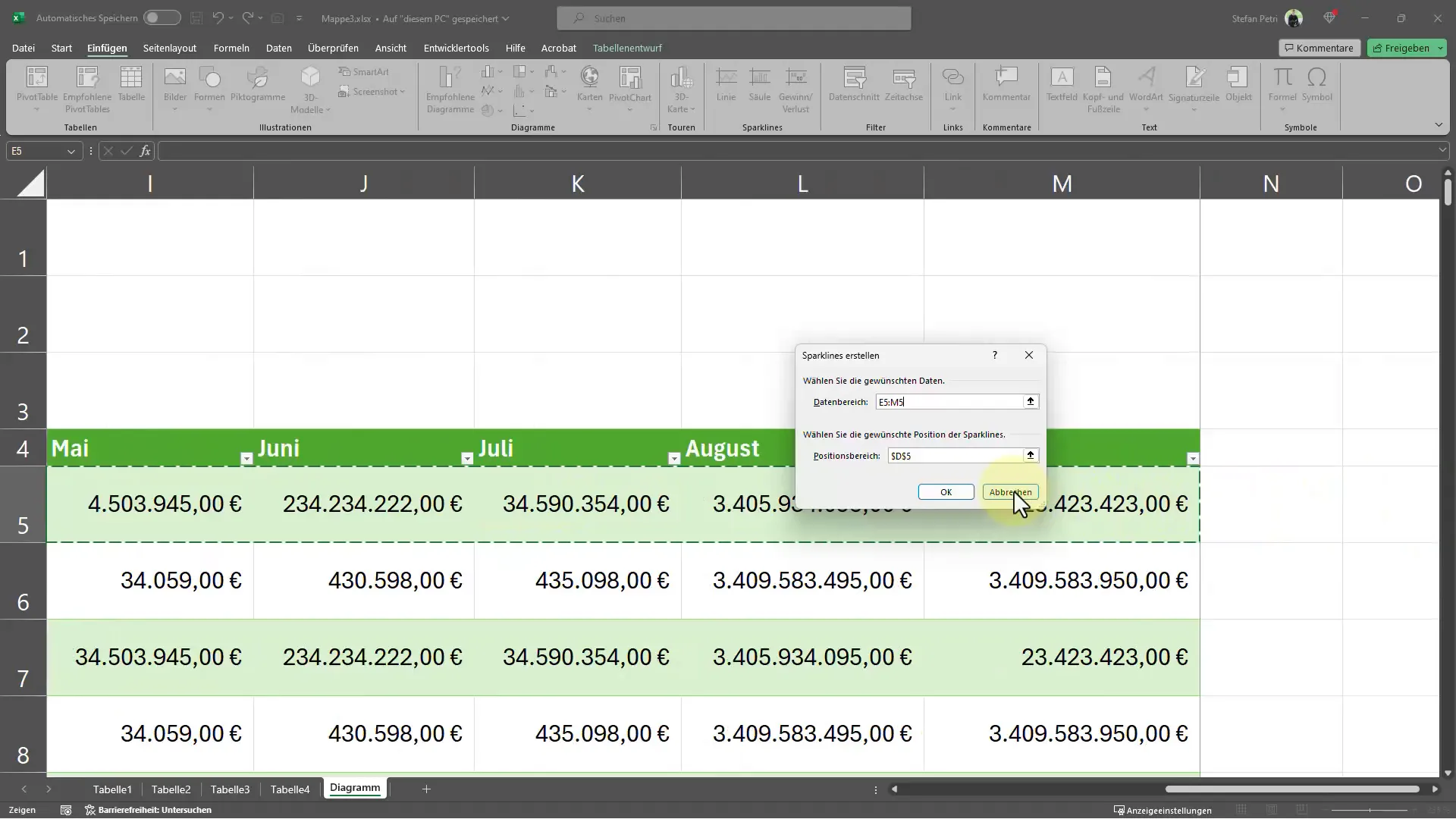
Αφού επιλέξετε τον κατάλληλο τύπο διαγράμματος, θα σας ζητηθεί να επιλέξετε το εύρος δεδομένων που θα πρέπει να αντιπροσωπεύει η γραμμή σπινθηρισμού. Αυτό μπορείτε να το κάνετε σύροντας το ποντίκι πάνω στα αντίστοιχα κελιά που περιέχουν τα δεδομένα που θα απεικονιστούν στη γραμμή σπινθηρισμού.
Οριστικοποίηση της γραμμής σπινθηρισμού
Αφού επιλέξετε το εύρος δεδομένων, κάντε κλικ στο "OK" για να δημιουργήσετε τη γραμμή σπινθηρισμού. Μπορείτε να το επαναλάβετε αυτό για κάθε μεμονωμένο κελί ή, αν θέλετε να εμφανίσετε τα ίδια δεδομένα σε πολλά κελιά, απλώς σύρετε τη γραμμή διακύμανσης προς τα κάτω.
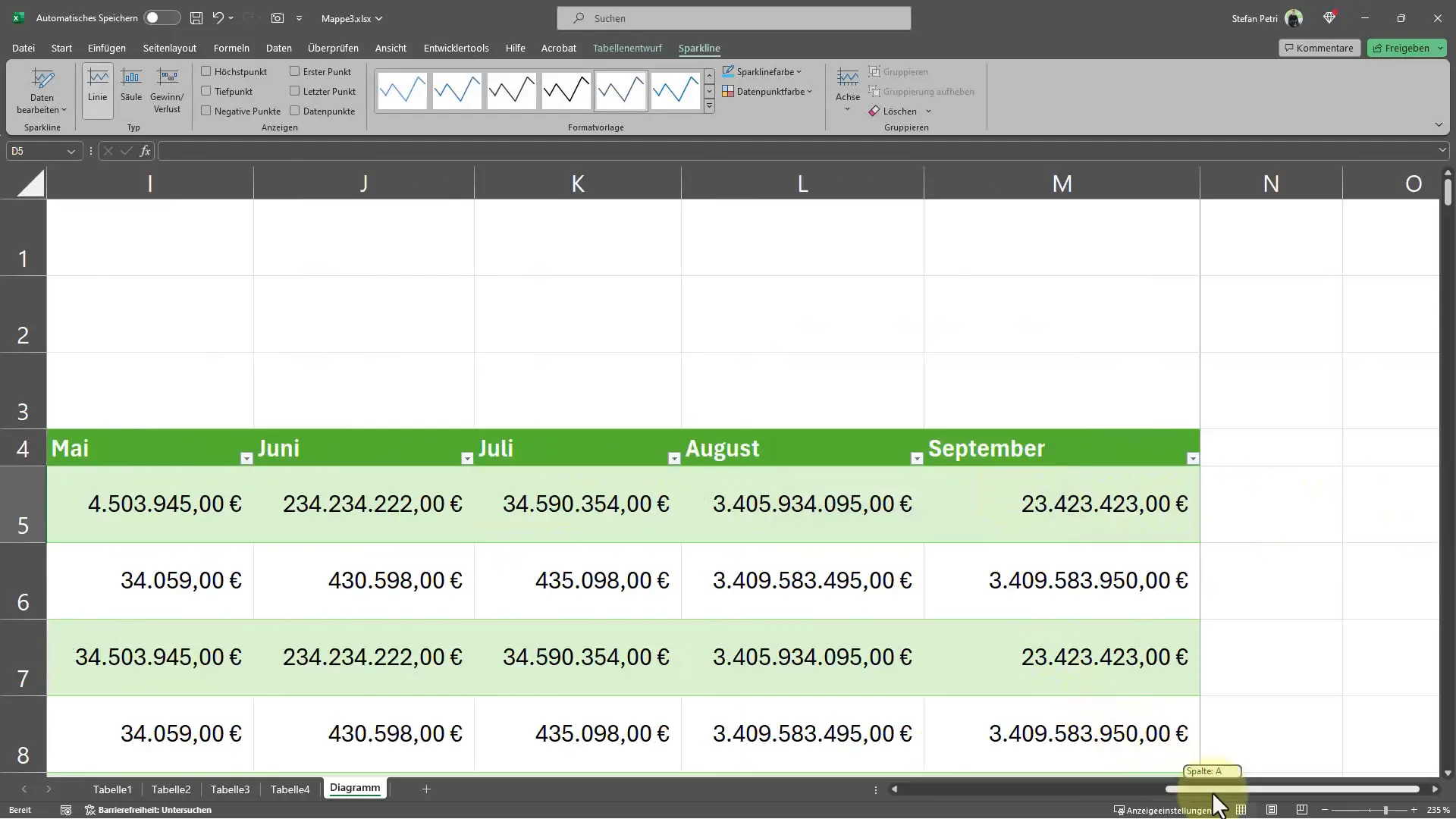
Διαδραστική προσαρμογή
Ένα από τα μεγαλύτερα πλεονεκτήματα των sparklines είναι η διαδραστικότητά τους. Εάν αλλάξετε οποιονδήποτε από τους αριθμούς, η γραμμή σπινθηρισμού θα προσαρμοστεί αυτόματα για να εμφανίσει τα τρέχοντα δεδομένα. Αυτό σας δίνει άμεση οπτική ανατροφοδότηση σχετικά με τις αλλαγές στα δεδομένα σας. Για παράδειγμα, αν θέλετε να αυξήσετε ή να μειώσετε μια τιμή, παρατηρήστε πώς αλλάζει ανάλογα η γραμμή στο sparkline.
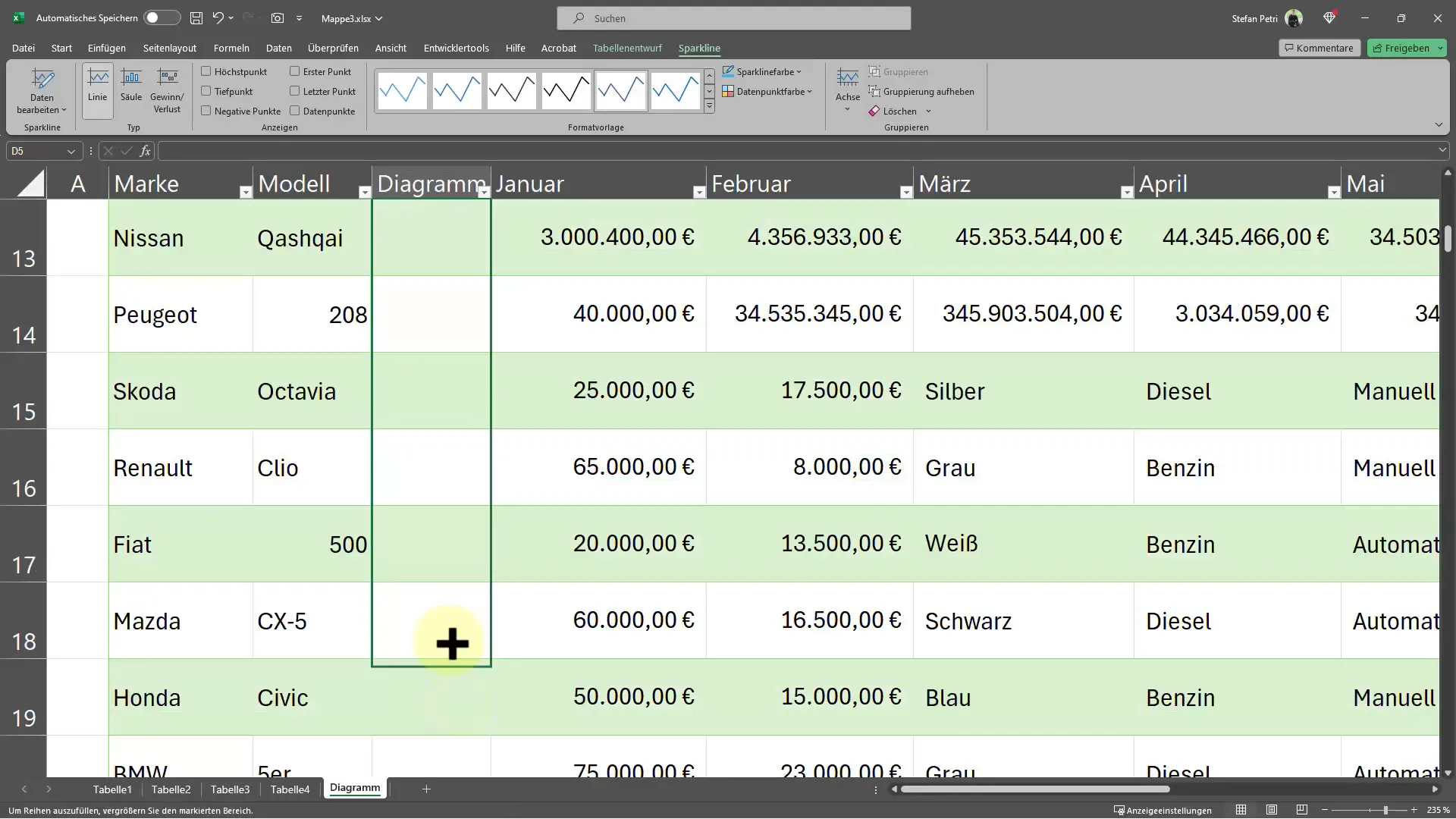
Εάν θέλετε να προσθέσετε γραμμές σπινθηρισμού σε πολλά κελιά, μπορείτε επίσης να επιλέξετε όλα τα επιθυμητά κελιά πριν από την εισαγωγή των γραμμών σπινθηρισμού. Αυτό εξοικονομεί χρόνο και εξασφαλίζει μια ομοιόμορφη εμφάνιση στον πίνακά σας.
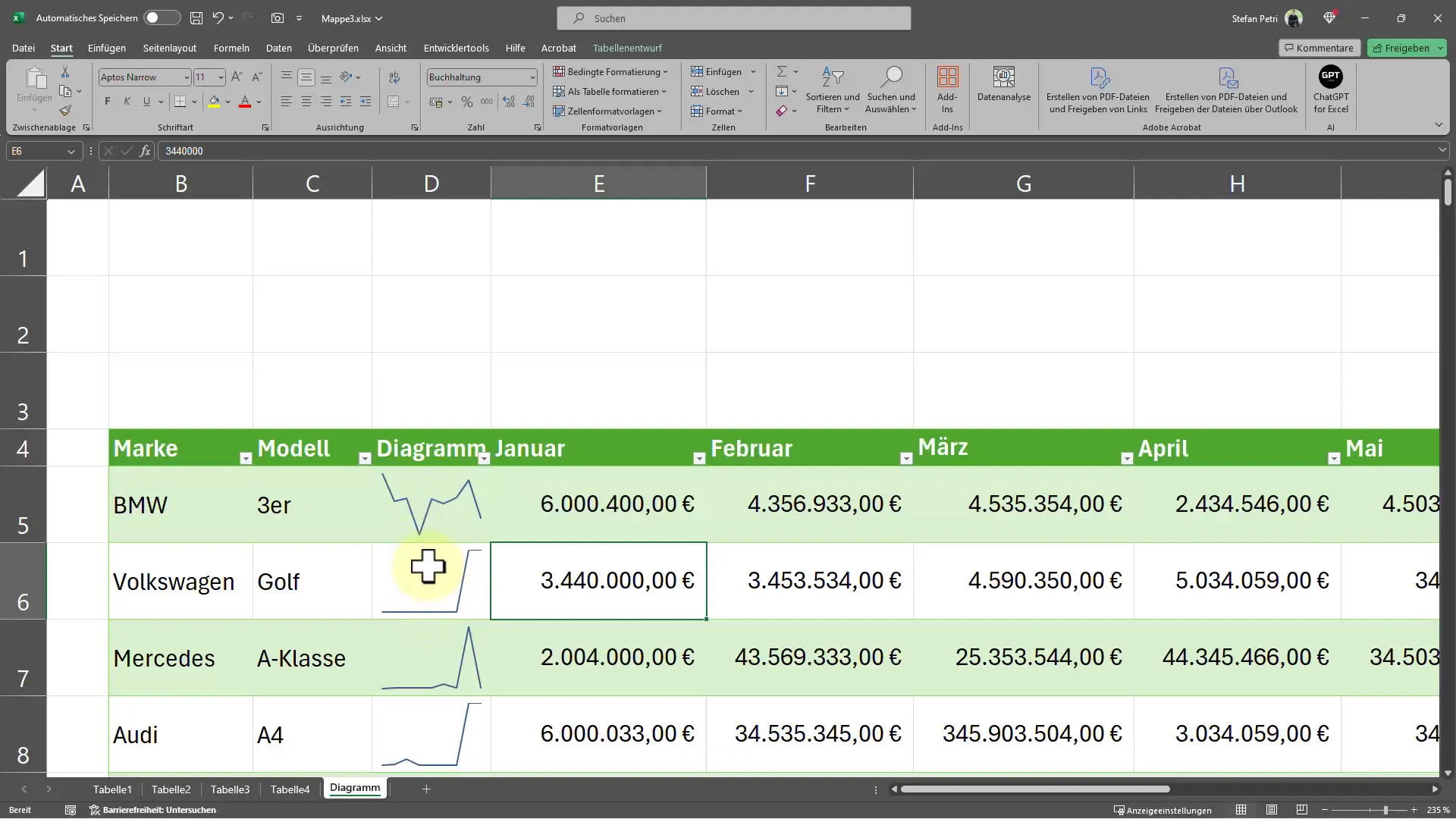
Προσαρμογή των γραμμών διαφώτισης
Για να προσαρμόσετε περαιτέρω την εμφάνιση των sparklines σας, μπορείτε να αλλάξετε το μέγεθος των κελιών και να βεβαιωθείτε ότι τα sparklines ανταποκρίνονται. Αυτό σημαίνει ότι αν μεγαλώσετε το κελί, το γράφημα θα προσαρμοστεί επίσης ανάλογα.
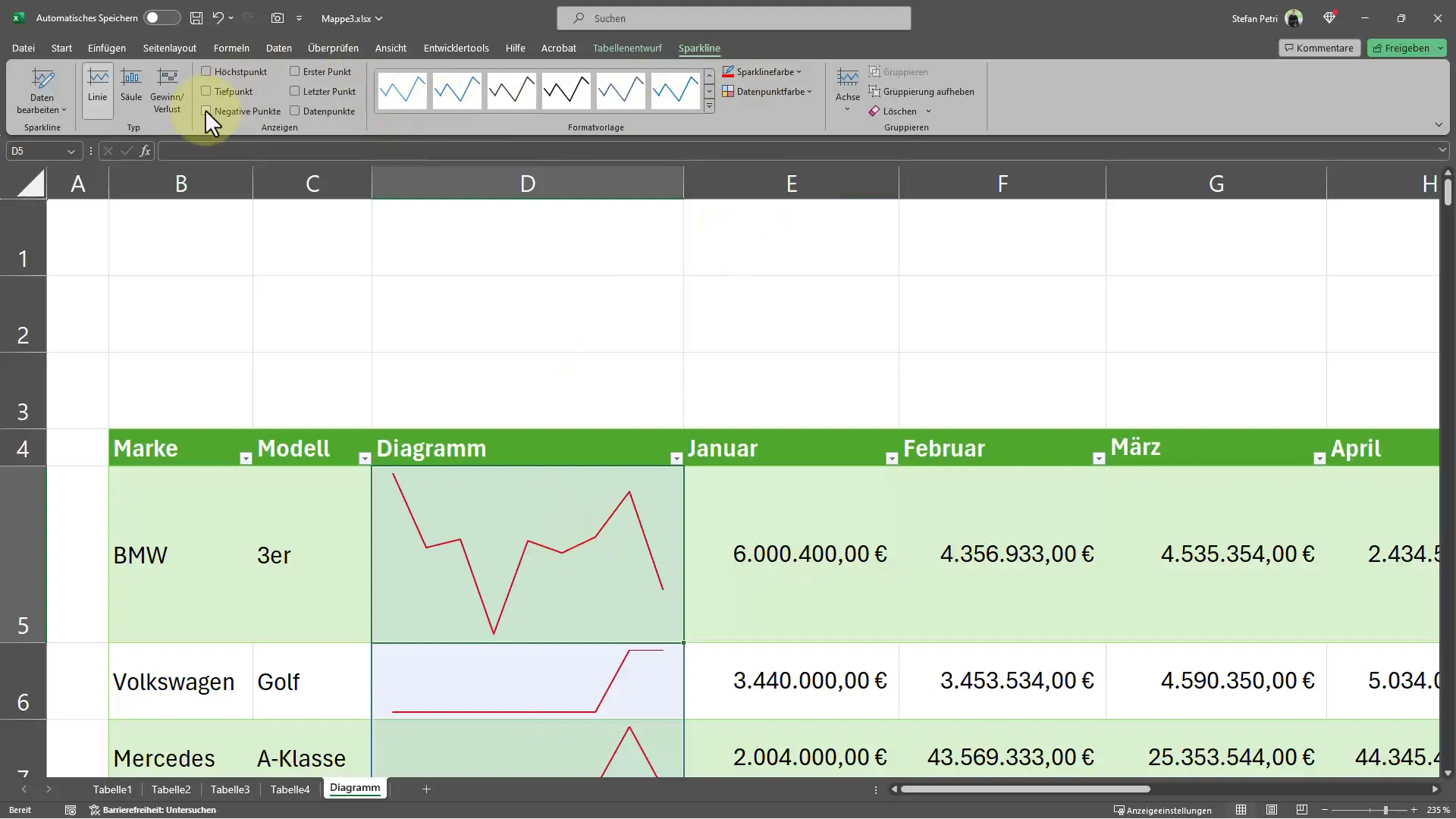
Έχετε επίσης τη δυνατότητα να προσαρμόσετε την εμφάνιση των sparklines σας. Στην ενότητα "Sparklines" θα βρείτε μια επιλογή για να αλλάξετε το χρώμα των γραμμών ή των ράβδων. Μπορείτε να επιλέξετε αν προτιμάτε μαύρη ή κόκκινη γραμμή, για παράδειγμα, ή αν θέλετε να τονίσετε ορισμένα χρώματα.
Έχετε επίσης τη δυνατότητα να επισημάνετε ορισμένα σημεία δεδομένων στη γραμμή σπινθηρισμού σας. Αυτό σας επιτρέπει να εισάγετε επισημασμένα σημεία για να τονίσετε σημαντικά στοιχεία ή τάσεις. Η λειτουργία αυτή είναι ιδιαίτερα χρήσιμη εάν θέλετε να τονίσετε σημαντικά δεδομένα στην ανάλυσή σας.
Πρόσθετοι τύποι διαγραμμάτων
Τέλος, έχετε τη δυνατότητα να μετατρέψετε τα sparklines σας σε ραβδόγραμμα. Αυτό επιτρέπει μια διαφορετική οπτική αναπαράσταση των δεδομένων σας, η οποία μπορεί να είναι πιο αποτελεσματική ανάλογα με το πλαίσιο. Πειραματιστείτε με τους διαφορετικούς τύπους διαγραμμάτων και βρείτε τι λειτουργεί καλύτερα για τα δεδομένα σας.
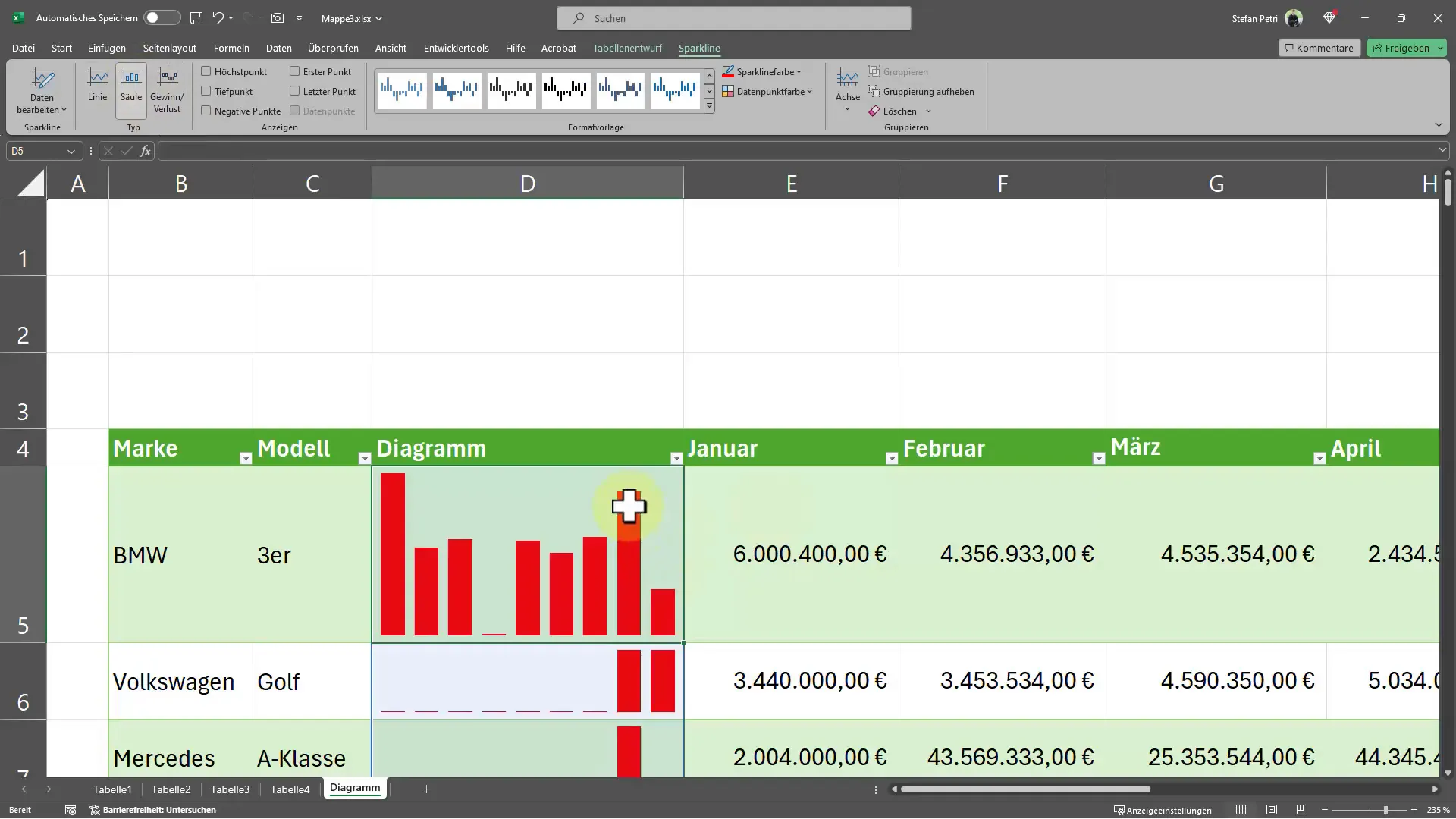
Συνοπτική παρουσίαση
Σε αυτόν τον οδηγό, μάθατε πώς να εισάγετε μικρά διαγράμματα απευθείας σε κελιά του Excel χρησιμοποιώντας sparklines. Περάσαμε από τα βήματα δημιουργίας, προσαρμογής και μορφοποίησης των sparklines. Αυτή η τεχνική σας επιτρέπει να οπτικοποιήσετε δεδομένα και να τα κάνετε διαδραστικά, ώστε να μπορείτε να εντοπίζετε γρήγορα τάσεις και μοτίβα στα δεδομένα σας. Η δυνατότητα επιλογής διαφορετικών τύπων διαγραμμάτων και χρωμάτων σας δίνει πρόσθετη ελευθερία σχεδιασμού για να βελτιστοποιήσετε την ανάλυση των δεδομένων σας.
Συχνές ερωτήσεις
Πώς μπορώ να εισαγάγω ένα γράφημα σε ένα κελί του Excel;Μπορείτε να επιλέξετε sparklines στην καρτέλα "Εισαγωγή" και στη συνέχεια να καθορίσετε την κατάλληλη περιοχή δεδομένων.
Μπορώ να δημιουργήσω διαφάνειες για πολλά κελιά ταυτόχρονα;Ναι, μπορείτε να επιλέξετε πολλά κελιά και στη συνέχεια να εισαγάγετε τη διαφάνειά σας σε όλα τα επιλεγμένα κελιά.
Πώς μπορώ να αλλάξω την εμφάνιση των σπινθηρογραμμών μου;Μπορείτε να αλλάξετε το χρώμα και τον τύπο των σπινθηρογραμμών κάτω από τις επιλογές "Σπινθηρογραμμές".
Μπορώ να επισημάνω τα σημεία δεδομένων στις διαφάνειές μου;Ναι, μπορείτε να επισημάνετε συγκεκριμένα σημεία δεδομένων στις διαφάνειές σας για να δείξετε σημαντικές τάσεις.
Ποιοι τύποι γραφημάτων είναι διαθέσιμοι για τα sparklines;Μπορείτε να επιλέξετε μεταξύ γραμμογράμματος και ραβδογράμματος, ακόμη και να χρησιμοποιήσετε ένα γράφημα στήλης.


